Cara Install PostgreSQL 12 dan pgAdmin 4 di Ubuntu 20.04

PostgreSQL atau Postgres adalah perangkat lunak Relational Database Management System (RDBMS) dengan lisensi free & open source. Berawal dari proyek POSTGRES di University of California di Berkeley pada tahun 1986, kemudian pada tahun 1996 namanya berubah menjadi PostgreSQL yang menandakan mendukung SQL. PostgreSQL berjalan di semua sistem operasi utama, Linux, FreeBSD, OpenBSD, macOS, dan Windows.
1. Install PostgreSQL
Install PostgreSQL dari default Ubuntu repositories.
1 | sudo apt install postgresql |
Default data directory berada di /var/lib/postgresql/12/main, file konfigurasi tersimpan di directory /etc/postgresql/12/main, dan postgresql service berjalan di port 5432.
Cek apakah PostgreSQL service sudah active, running, dan enabled.
1 2 3 | sudo systemctl is-active postgresql sudo systemctl is-enabled postgresql sudo systemctl status postgresql |
Cek juga apakah PostgreSQL sudah siap untuk menerima koneksi dari client.
1 | sudo pg_isready |
Hasil perintah di atas.
1 | /var/run/postgresql:5432 - accepting connections |
2. Mengakses PostgreSQL
Proses install PostgreSQL membuat akun dengan nama postgres yang menjadi user root PostgreSQL. Untuk PostgreSQL shell menggunakan psql.
Beralih ke user postgres dan login ke psql.
1 | sudo -u postgres psql |
Hasil dari perintah di atas.
1 2 3 4 | psql (12.4 (Ubuntu 12.4-0ubuntu0.20.04.1)) Type "help" for help. postgres=# |
3. Membuat Database
Membuat database, user, dan memberikan hak akses database kepada user.
1 2 3 4 | CREATE USER namauser WITH PASSWORD 'password'; CREATE DATABASE namadb; GRANT ALL PRIVILEGES ON DATABASE namadb TO namauser; \q |
4. Membuat User Baru
Login ke psql dengan user postgres dan buat user baru.
1 | sudo -u postgres createuser --interactive |
Hasil dari perintah di atas.
1 2 | Enter name of role to add: musaamin Shall the new role be a superuser? (y/n) y |
Ketika menjalankan psql, sistem otentikasi PostgreSQL secara default akan menggunakan user sistem yang aktif sebagai user login ke psql, dan user tersebut harus memiliki database dengan nama yang sama dengan nama user.
Misalnya, username yang saya gunakan adalah musaamin, berarti harus ada juga database dengan nama musaamin.
Membuat database dengan nama musaamin.
1 | sudo -u postgres createdb musaamin |
Tes login dengan bukan user postgres.
1 | psql |
Hasil dari perintah di atas.
1 2 3 4 | psql (12.4 (Ubuntu 12.4-0ubuntu0.20.04.1)) Type "help" for help. musaamin=# |
Login ke psql dengan database lain.
1 | psql -d namadatabase |
Cek koneksi yang sedang aktif untuk menampilkan nama database dan user.
1 | \conninfo |
Hasil perintah di atas.
1 | You are connected to database "namadatabase" as user "musaamin" via socket in "/var/run/postgresql" at port "5432". |
5. Install pgAdmin4
pgAdmin 4 adalah management tool untuk PostgreSQL database. pgAdmin mendukung sistem operasi Windows, Linux, dan macOS. pgAdmin 4 ditulis ulang dengan menggunakan bahasa pemrograman Python dan Javascript (jQuery).
pgAdmin 4 tidak tersedia di default repositories, tambahkan pgAdmin 4 repository.
1 2 | curl https://www.pgadmin.org/static/packages_pgadmin_org.pub | sudo apt-key add sudo sh -c 'echo "deb https://ftp.postgresql.org/pub/pgadmin/pgadmin4/apt/$(lsb_release -cs) pgadmin4 main" > /etc/apt/sources.list.d/pgadmin4.list && apt update' |
Install pgAdmin 4.
1 | sudo apt install pgadmin4 |
Perintah di atas akan menginstall pgAdmin 4 dan Apache web server untuk menjalankan pgadmin4-web. pgAdmin4 tersimpan di /usr/pgadmin4.
Membuat user login untuk pgAdmin.
1 | sudo /usr/pgadmin4/bin/setup-web.sh |
Hasil dari perintah di atas. Masukkan email address dan password untuk login ke pgAdmin, dan konfigurasi Apache untuk pgadmin-web.
1 2 3 4 5 6 7 8 9 10 11 12 13 14 15 16 | Setting up pgAdmin 4 in web mode on a Debian platform... Creating configuration database... NOTE: Configuring authentiction for SERVER mode. Enter the email address and password to use for the initial pgAdmin user account: Email address: musaamin@localhost.lan Password: Retype password: pgAdmin 4 - Application Initialisation ====================================== Creating storage and log directories... We can now configure the Apache Web server for you. This involves enabling the wsgi module and configuring the pgAdmin 4 application to mount at /pgadmin4. Do you wish to continue (y/n)? y The Apache web server is running and must be restarted for the pgAdmin 4 installation to complete. Continue (y/n)? y Apache successfully restarted. You can now start using pgAdmin 4 in web mode at http://127.0.0.1/pgadmin4 |
Halaman login pgAdmin.
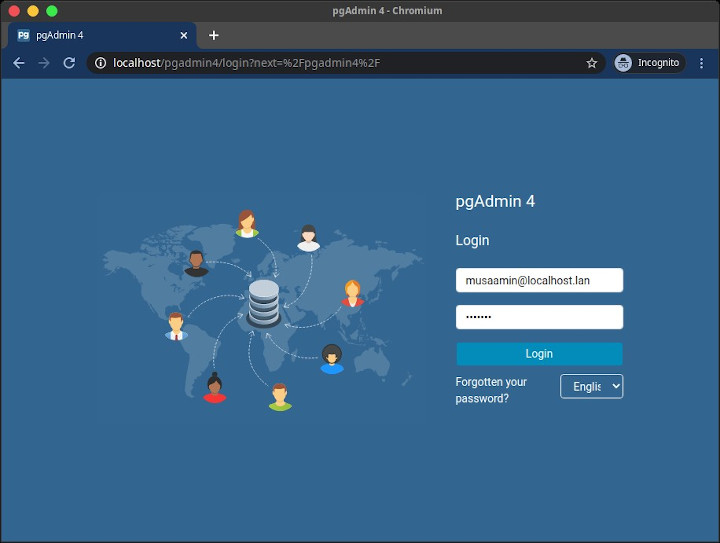
Halaman pgAdmin dashboard.
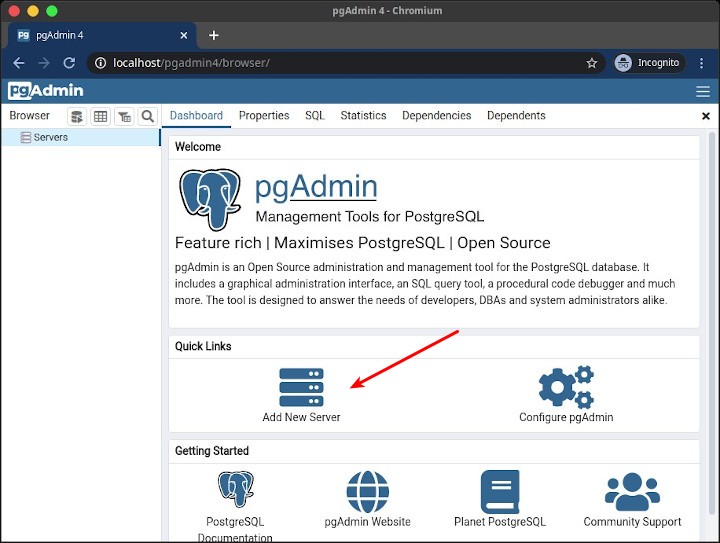
Klik Add New Server.
Tab General, masukkan Name untuk nama server, misal localhost.
Tab Connection, masukkan Hostname/address untuk hostname atau IP address PostgreSQL server, misal localhost. Masukkan Username dan Password.
Lalu Save.
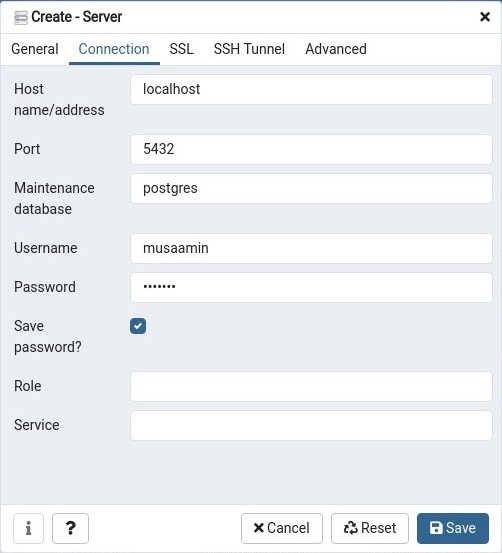
pgAdmin sudah terhubung ke PostgreSQL server di localhost.
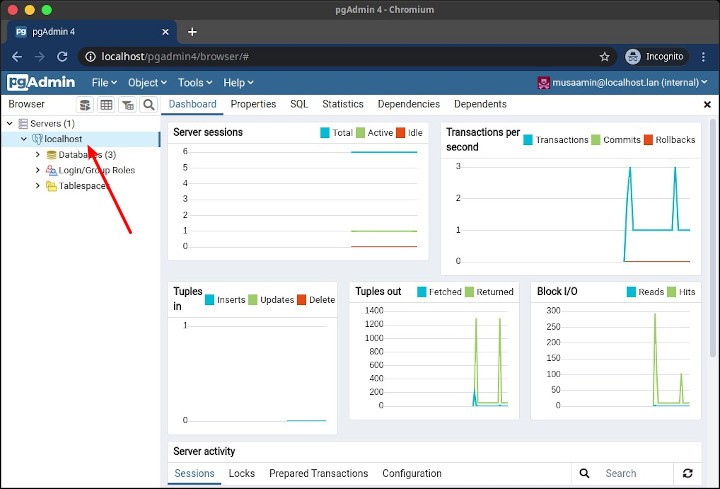
Selamat mencoba 🙂
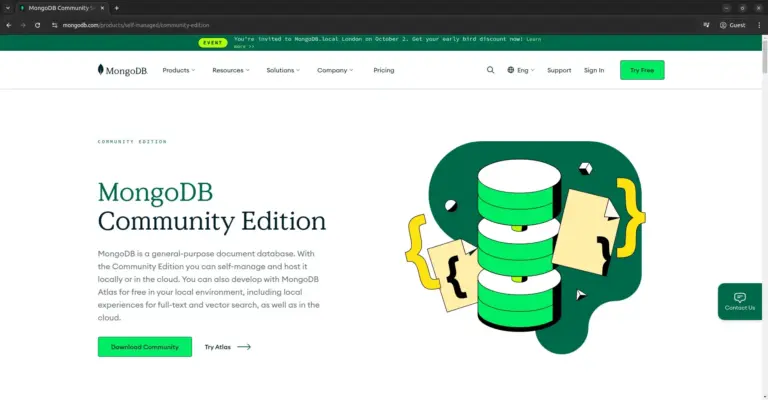
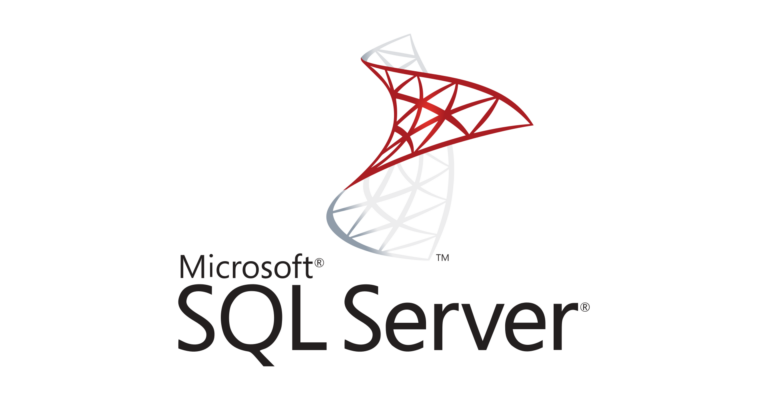
Thanks mas
Lalu gimana cara menambahkan shortcut pgadmin di programs atau desktopnya ?
coba ikuti tutorial ini
mas..mau tanya, untuk reset account login di pgadmin4 gimana ya?
coba ini
postgres=# ALTER USER nama_user WITH PASSWORD 'password_baru';